
WiMAXの速度が急に遅くなったとお困りではありませんか?
WiMAXが遅いと感じた時にチェックしたいポイントを説明していきます。
WiMAXは夜や昼間の混み合う時間帯で遅くなりがちですが、設定を見直したり、簡単な対策をするだけで通信速度が上る可能性はあります。
初代WiMAXから利用し続けている管理人が、WiMAXが遅い原因と、それぞれの改善策を紹介しますので、是非実践してみてください【2021年最新版】
WiMAXが遅いと感じたら実際の通信速度を測定する
WiMAXは最大通信速度440Mbpsのモバイル通信サービスですが、速度が遅いと感じることはあるのではないでしょうか?
私は速度が遅いと感じた時は、必ず速度測定をするようにしています。
まずは本当に速度が遅くなっているのか?速度を測定してみることをおすすめします。WiMAXが遅いと感じても速度を測定してみると実は通信状況に影響が無いという場合は結構あるのです。
私が東京のタリーズカフェでWiMAXの速度チェックをした際は38Mbpsほどでした。
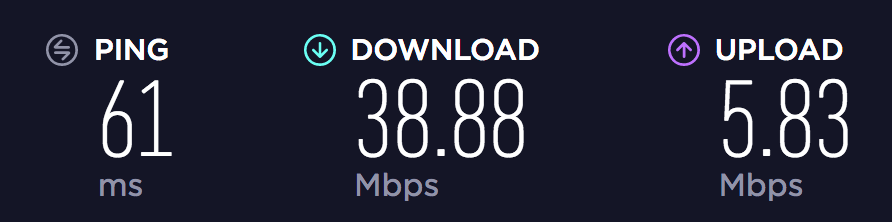
『あれ、遅いな?』と感じるかもしれませんが、440Mbpsはあくまで理論値になりますので場所や時間によってかなり差が出ます。
『WiMAXの通信速度の実測は?上り・下りの平均値や実効速度が出ない場合』の記事でも説明していますが、私が測定してみたところ平均的に50Mbps近くは出ている事が多くありました。
実際にインターネットが快適に感じる目安は10Mbps〜30Mbpsと言われていますので、これぐらいの速度が出ていればインターネットや動画の視聴に影響はありません。
関連記事:ネット回線速度の目安や平均は?快適な下り上りの通信速度をチェック
WiMAXが急に遅くなった8つの原因と対策
今まで普通に利用できていたのに急に遅くなった場合、その原因は以下のものが考えられます。
- 速度制限に引っかかっている
- 電波が悪い・アンテナが立っていない
- 他の通信機器と電波干渉を起こしている
- WiMAXノーリミットモード(旧WiMAX回線)を利用している
- サービスエリア外になっている
- 省電力モードになっている
- 端末が古いか不具合・故障している
- 昼間(12時〜)や夜の時間帯で回線が混雑している
1つずつチェックしてみてください。
速度が出ているが遅い場合・・・電波干渉
ここからは、WiMAXが遅い原因の対策方法を説明していきます。
遅い原因1:速度制限に引っかかっている
一番考えられる原因は通信制限です。WiMAXを始め多くのポケットWiFiはスマホと同じように速度制限があります。WiMAXの場合、速度制限に引っかかってしまう原因は大きく分けると3つです。
通常プランで月間7GB制限を超えている
WiMAXには『通常プラン』『ギガ放題プラン』2種類のプランがあります。
- 通常プラン・・・月間7GBまでのデータ通信
- ギガ放題・・・無制限
通常プランを利用している場合、データ通信量が月間7GBを超えてしまうと、翌日から128kbpsしか速度が出なくなってしまいます。
128kbpsがどれくらいの速度かというと、WiMAXの最大速度440Mbps(440,000kbps)の3,437分の1を意味しています。
若い世代にはわからないと思いますが、アナログダイアルアップの速度が64kbpsなので、ほとんど昔のアナログダイアルアップと変わらない速度なのです。
Yahooのトップページすらまともに開けないような状態になってしまいます。
では、この7GBでどれくらいインターネットが利用できるかというと
- YouTubeの最高画質動画(1080P)・・・約4時間
- YouTubeの高画質動画(720P)・・・約7時間
- LINE通話・・・約400時間
WEBサイトの閲覧はそこまで容量を使わないのですが、問題は動画です。YouTubeの高画質動画でも月に7時間ほどとなっています。
その他にもPCやスマホのアップデートなどでも通信を利用しますので、7GBという容量はかなり少ないと考えておきましょう。
ギガ放題プランで3日間で10GBを超えている
ギガ放題は月間のデータ通信量が無制限となる使い放題プランです。
しかし、ギガ放題に申し込んでも3日間で10GBの速度制限があります。
3日間の間に10GB以上利用してしまうと翌日18:00〜2:00までの間で速度制限がかかってしまいます。

普段はそこまで利用しないけど、ここ数日使ってしまったという場合はありますよね。
自宅でいつもは固定回線を利用しているけど、設定でWiMAXに繋がっていて利用しすぎてしまうというケースも結構あると思いますので注意しましょう。
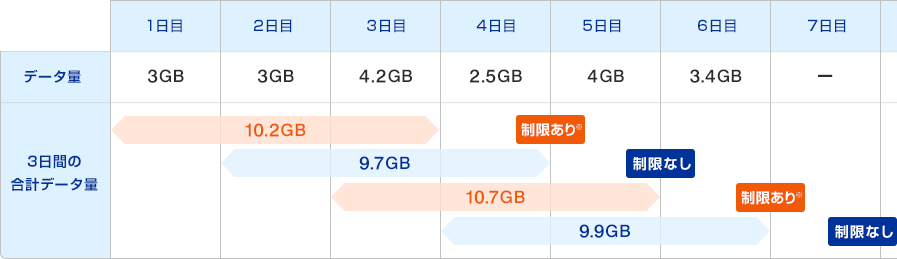
上手に3日間でのデータ量をコントロールしていくことが重要です。
ハイスピードプラスエリアモードで月間7GBを超えている
WiMAXのモバイルWiFiルーターによってはハイスピードプラスエリアモードが利用できます。
ハイスピードプラスエリアモードはau 4G LTEの回線が利用できるとても便利なサービスなのですが、重大なデメリットがあります。
たとえ、ギガ放題の無制限プランで契約をしていたとしても、au 4G LTEには月間7GBの通信制限があります。一度ハイスピードプラスエリアモードで月間で7GBを超えてしまうと、WiMAX2+に切り替えても速度制限となってしまう落とし穴があります。
ギガ放題プランへ変更する
月間7GB以上のデーター容量を利用したい場合は『ギガ放題』にプラン変更することで無制限・使い放題で利用できるようになります。
GMOとくとくBBの場合、会員サイトBBnaviにログインをして『現在利用中のサービス確認』でプラン変更の手続きが進められます。

月末最終日の前日の18時までとなっていますので、7GBの速度制限で遅くなりたくない方はギガ放題へプラン変更をしましょう。

通信料カウンターで通信制限を管理する
WiMAXの最近の端末(ルーター)は通信料カウンターが付いていますので、1ヶ月間、もしくは3日間でどれだけ利用したかをチェックすることが出来ます。
『W03』の場合、以下のように端末を開くと下の部分に直近3日間で利用したデータ量が確認できます。私の場合は『ギガ放題』に加入しているので3日間に設定していますが、ここの設定を1ヶ月に変更することも可能です。

WiMAXは毎日利用していますが直近3日間で1.78GBなので、月間7GBでは足りませんが、3日間で10GBは動画にさえ気をつければ問題ないかと思います。
1ヶ月間で7GBを超えそうになったら通知が来る設定などにも出来ますので便利な機能です。
au 4G LTEを利用した後に切り替えを忘れない
au 4G LTEを利用した後は、必ずWiMAXの『通信モード設定』で『ハイスピードモード』の切り替えを忘れないようにしましょう。端末から簡単に設定が可能です。
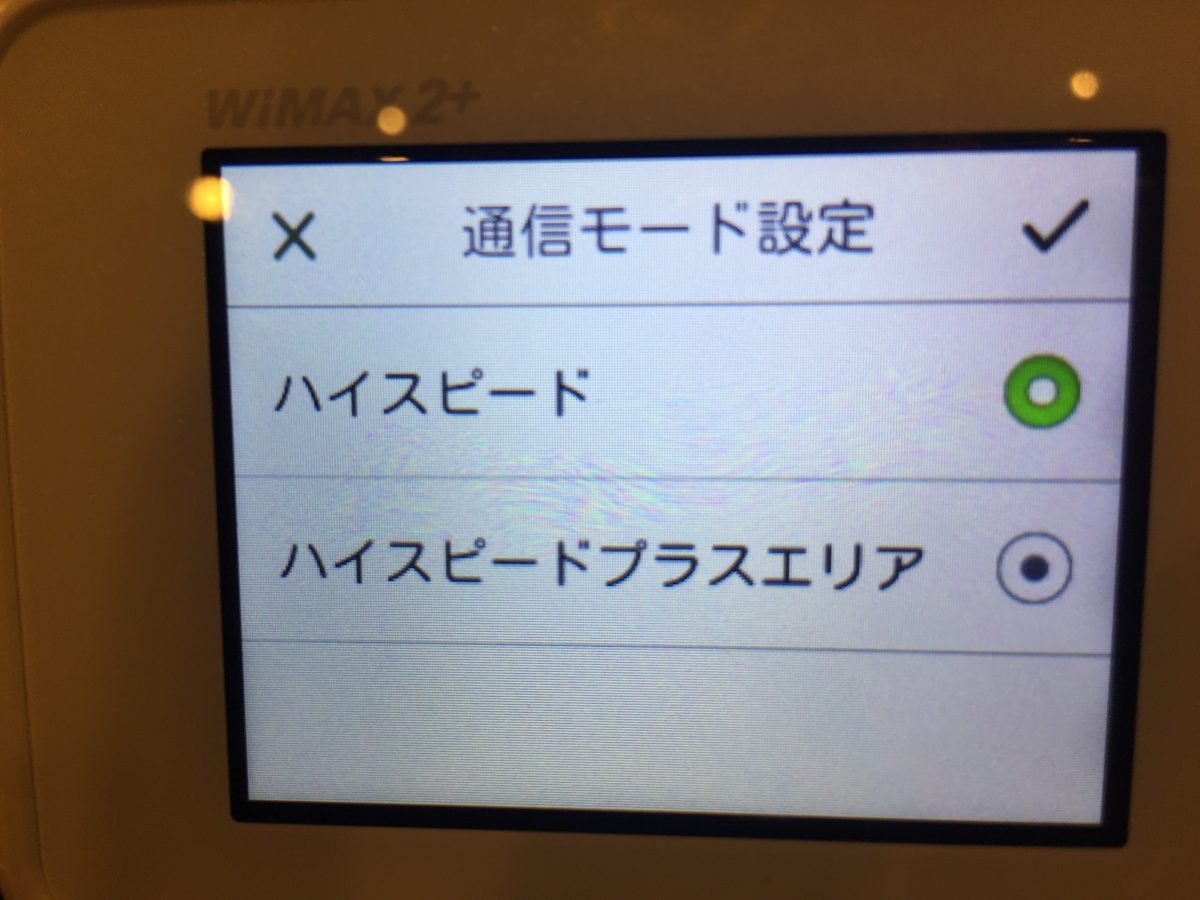
初期設定では『ハイスピードプラスエリアモード』に接続は出来ないようになっているはずです。どうしても必要なときだけ利用するようにしましょう。
誤作動が怖い方は『Speed Wi-Fi NEXT設定ツール』で端末をいじっても変更が出来ない設定にすることも可能です。
切り替えはSpeed Wi-Fi NEXT設定ツールを利用すると簡単に出来ます。
初期設定では以下でログインすることが出来ます。
パスワード:IMEIの下5桁
『設定』→『WAN設定』→『基本設定』でハイスピードプラスエリアモード規制をオンにしておくと安心ですよ。
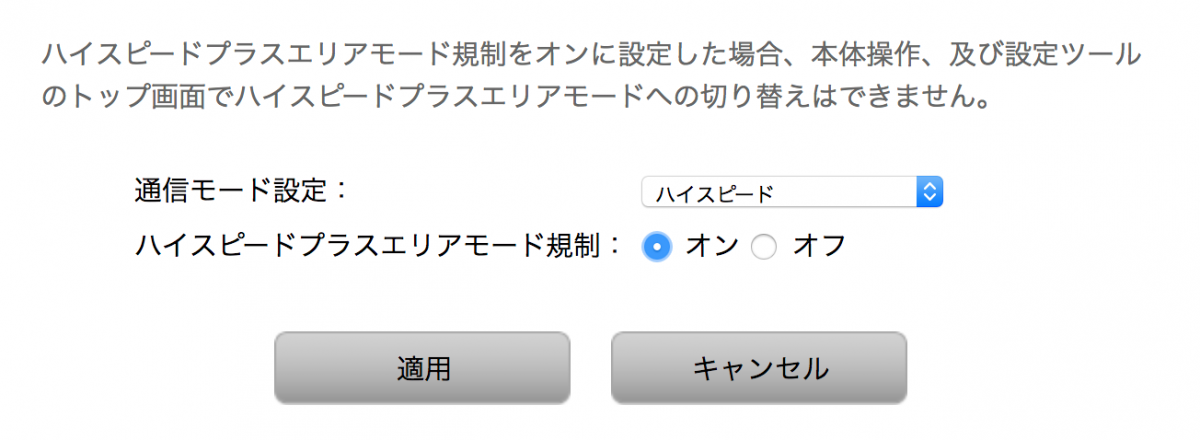
関連記事:関連記事:WiMAXの速度制限まとめ!3日で10GBの確認方法や解除時間
遅い原因2:電波が悪い・アンテナが立っていない
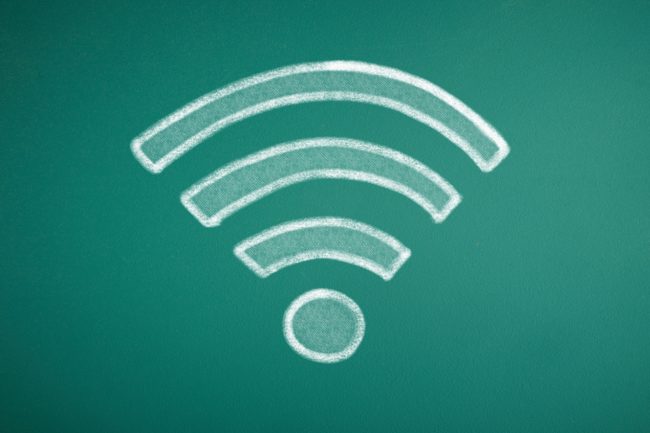
WiMAXはモバイル回線になりますので、すべての場所で利用できるわけではないです。地下や屋内などでは電波が通りづらくなりますので注意しましょう。
WiMAXの電波は特徴的で、障害物が多い場所だと電波が入りづらくなってしまう事が多くあります。
スマホの大手キャリアのLTE回線は800MHzのプラチナバンドという周波数を利用していますので、どのような場所にいても電波が入りやすいです。
プラチナバンドの特徴は建物などに反射してより奥まで電波が届きます。家の中や建物の中でLTEが繋がりづらいということはあまり無いですよね。
WiMAXやY!mobileの回線は2.5GHzの周波数を利用しており、障害物があると電波が届きにくいという性質があります。
- 800MHzなどの低周波・・・ビルや山などの障害物に強く遠くまで届く
- 2.5GHzなどの高周波・・・高速通信が可能、障害物に弱い
WiMAXの場合。窓際だとつながりやすいが建物の奥の方に行ってしまうと圏外になってしまう可能性もあるのです。繋がりやすいカフェと繋がりにくいカフェがあるのはこういった理由からですね。
移動するか無料WiFiサービスを利用する
外出先でWiMAXの電波が通りづらい場合、圏外になってしまう場合は、通りやすい場所に自分が移動するしかありません。
GMOとくとくBBなどのプロバイダを利用されていると『au wifi spot』にも接続できますし、オプションに加入すればwi2などの有料WiFiにも接続できますので、WiMAX回線に接続ができない場合はFree Wifi、有料WiFiを利用するのも一つの手かと思います。
モバイルWiFiルーターを窓際に置く
建物の中で電波が入りづらい場合、自分が移動しなくてもWiMAXのルーターを窓際に置くだけで解決する場合があります。
WiMAX端末さえ電波が繋がる場所にあれば、範囲内にいれば普通にインターネットに繋げることは可能です。
ハイスピードプラスエリアモードに切り替える
WiMAXのアンテナが立たない電波が悪い場所でも、LTEならば普通に利用できる場所は多くあります。
7GBの通信制限がネックとなりますが、△で電波が弱い場合はau 4G LTEやスマホのテザリングを利用したほうが速度は向上します。
一度利用してしまうと今度は通信制限が問題になってしまいますので注意が必要です。
遅い原因3:他の通信機器と電波干渉を起こしている

WiMAXが遅い、繋がらない理由の原因として他のWiFiやスマホなどと電波干渉を起こしてしまっている可能性があります。
WiMAXの無線LANは2.4GHzと5GHzの2種類の周波数が利用できるようになっているのですが、2.4GHzの方は電波干渉を起こしてしまいやすいのです。
他にスマホやWiFiを利用している人が沢山いる場所や、電子機器が多くある場所では5GHzの方が安定します。
5GHzへ切り替える
電波干渉が問題の場合は。5GHzへ切り替えると改善する場合があります。
5GHzへの切り替えは端末側で簡単にできる端末と出来ない端末があります。
端末側でできない場合は、Speed Wi-Fi NEXT設定ツールにアクセスをしてみてください。
初期設定では以下でログインすることが出来ます。
パスワード:IMEIの下5桁
『設定』→『LAN設定』→『基本設定』
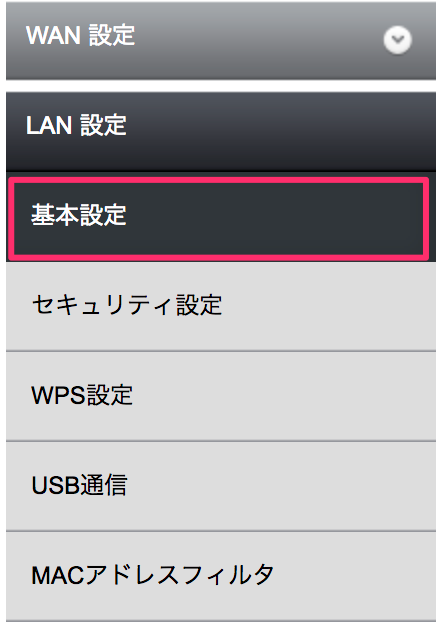
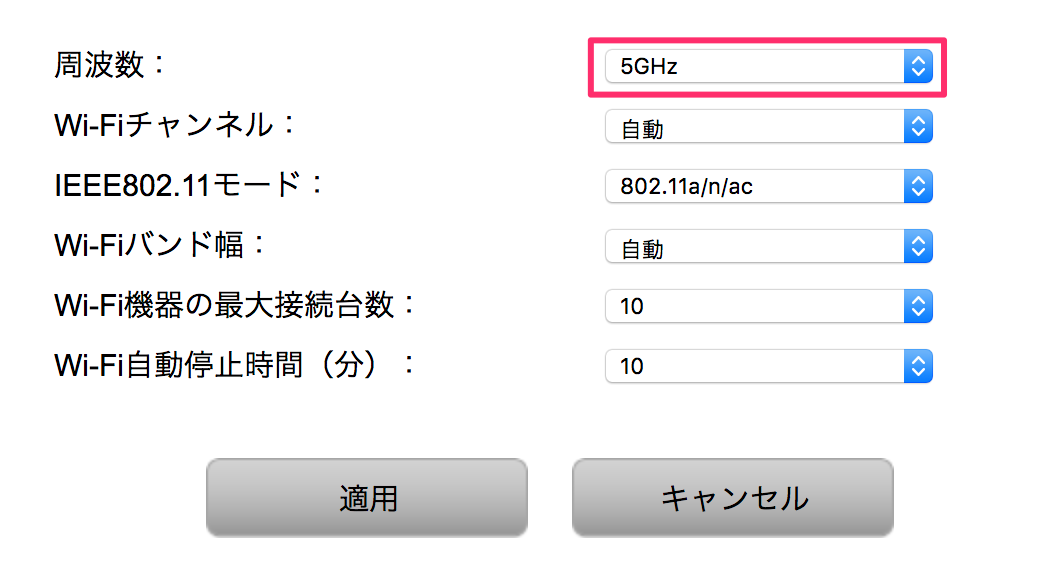
5GHzに変更するとDFS機能という、気象レーダー等と電波干渉を避けるために約1分間通信ができなくなる期間があります。連続通信が必要な場合は逆に変更をしない方が良いケースもあります。
遅い原因4:サービスエリア外になっている
利用する場所が対応エリア内か確認してみましょう。
WiMAXは通信エリア内でもピンポイントエリア外になることがあります。
WiMAXエリアはUQコミュニケーションズの公式サイトからピンポイントエリア判定ができるようになっていますのでまずは判定をしてみましょう。
|【公式】UQ_mobile・UQ_WiMAX|UQコミュニケーションズ-1200x488.png)
住所を入力してもOKですし、お住い周辺の住所をクリックしていっても見ることが出来ます。
入力が終わると『◯』『◯〜△』『△』『×』といった判定が出ます。
『◯』のエリアはかなりよく繋がるのですが、『△』のエリアだと電波は入るがアンテナが2本などになってしまったりと、電波がかなり弱くなってしまうことがあります。
エリア障害や通信障害が起こっていないかも確認しておくことをおすすめします。
別のポケットWiFiを考慮に入れる
WiMAXがサービスエリア外でもワイモバイルやソフトバンクのポケットWiFiだと電波が入ることがあります。
特にネクストモバイルはソフトバンクのLTE回線が20GBまで利用でき、3日間での通信制限がありません。
データ通信量をそこまで利用しないのであればWiMAXよりも別のポケットWiFiを選択したほうが良い場合もあります。
関連記事:ネクストモバイルの評判は?遅いって口コミの真相やキャンペーンまとめ
遅い原因5:WiMAXノーリミットモード(旧WiMAX回線)を利用している
WiMAXの電波は3種類あります。
- ノーリミットモード(WiMAX)
- ハイスピードモード(WiMAX2+)
- ハイスピードプラスエリアモード(WiMAX2+)
ノーリミットモードはWiMAX2+ではなく、旧回線WiMAXの電波となります。
WiMAXが販売された頃は下り最大40Mbpsで利用できたのですが、今はWiMAXノーリミットモードで下り最大13.3Mbpsまで速度が低下しています。
理由はWiMAX2+の回線を拡大するためです。
元々110MbpsだったWiMAX2+回線を220Mbpsまで拡大したことで13.3MbpsまでWiMAX回線の方が縮小しています。

ノーリミットモードは無制限で利用できる、端末を購入して持っているという理由でずっと旧型のWiMAXを利用し続けている方もいらっしゃるのではないでしょうか?
関連記事:WiMAXのノーリミットモードの終了時期や切り替えできる機種まとめ
WiMAX2+へ乗り換える
旧回線のWiMAXは2020年3月に停波し、旧回線WiMAXサービスは終了となりますので、早めにWiMAX2+に移行されることをおすすめします。
WiMAXからWiMAX2+への変更はそのままプロバイダで行ってしまうとほとんどメリットは無いのですが、プロバイダを変更することで最大3万円以上のキャッシュバックが適応になります。
遅い原因5:省電力モードでWiFiが遅くなっている
PCやスマホの省電力モード中は通信速度が遅くなることがあります。
Windows7,8、Windows Vistaのノートパソコンでは、バッテリー電源で動作している時に、デフォルトで省電力モードとなり通信速度が遅くなってしまう場合があるのです。
電源に接続することで省電力機能はオフとなります。
もしくは、ワイヤレスネットワークアダプターの電源設定を変更しましょう。
遅い原因6:端末が古いか不具合・故障している
WiMAXは電波が原因だけではない可能性もあります。
私は以前『NAD11』という端末を利用していたのですが、その時はかなり電波が入りづらくて困っていました。利用者が増えてつながらないのかと思っていましたが、『WX01』へ変更した途端に普通につながるようになったのです。
古い端末よりも最新機種のほうが通信速度は高速になります。
| 端末 | 最大通信速度 |
|---|---|
| W06 | 1.2Gbps |
| WX05 | 440Mbps |
| W05 | 758Mbps |
| WX04 | 440Mbps |
| W04 | 440Mbps |
| WX03 | 440Mbps |
| W03 | 370Mbps |
| WX02 | 220Mbps |
| W02 | 220Mbps |
| WX01 | 220Mbps |
| W01 | 220Mbps |
端末に不具合があるという可能性もあるかと思います。
特に旧型の端末は評判が悪く、すぐにエラーを起こしたり再起動を繰り返すような物があります。
『WX01』から『W03』へ変更をした際も前の端末より繋がりが良くなったと感じしたので、できるだけ新しい端末を利用されることをおすすめします。
ルーターの再起動や新しい端末へ変更する

ルーターの調子が悪い時は一度再起動をしてみましょう。PCやルーターを再起動することで解決する場合もあります。
新しい端末への変更を考える場合、まだ解約金が高額で解約出来ないということであれば、解約金を負担してくれるプロバイダがあります。。
現在の最新端末は『W06』です。
最新機種には高性能ハイモードアンテナ、TXビームフォーミング、WiMAXハイパワーなどが搭載され、より繋がりやすくなっています。
もし、旧型の端末の利用を続けているのであれば、プロバイダを変更すれば新しい端末を無料でもらえてキャンペーンで月額料金も安くなります。
関連記事:WiMAXの機種変更キャンペーンよりも新規乗り換えがおすすめな理由
遅い原因8:昼間(12時〜)や夜の時間帯で回線が混雑している
WiMAXは夜や、休日等の混雑している時間帯に遅いと感じる方が多いようです。
夜は日中に比べると動画を見たり、ネットゲームをしたり、ネットサーフィンをしたりと、インターネットの接続者が増える傾向にあります。
ですので、WiMAX回線を利用している人が多いから繋がりにくくなっているという原因が考えられます。
WiMAXを解約して固定回線へ乗り換える
インターネット回線が混み合っている場合はこちらの設定などで改善することはできません。
どうしても遅いのが改善されない、遅すぎると感じる場合、固定回線へ乗り換えるという選択肢もあります。
外出先でも利用したいとのことでしたらWiMAXを継続されるのがおすすめですが、もし外出先では利用しないのであれば格安でキャンペーンがお得な光回線に乗り換えてしまったほうが幸せになれるかもしれませんね。
ドコモ光のv6プラス対応プロバイダならば、夜の混み合った時間帯でも快適に利用できるのでおすすめです。
関連記事:WiMAXの解約方法!解約金(違約金)なしで手続きするコツ
WiMAXの通信速度を向上する方法
パラボラアンテナを自作して速度向上させる

WiMAXのアンテナは自作で簡単にアルミホイルで作成することが出来ます。
どうしても自宅で電波が入りづらい場合は、自作によるパラボラアンテナ=リフレクターで速度が向上したという例もありますので考慮に入れてみるのも良いかと思います。
関連記事:WiMAXのアンテナを自作!パラボナアンテナで電波強化・増幅する方法
高速化の設定を行う
WiMAX2+には3つのモードがあります。
- ハイパフォーマンスモード・・・440Mbps(558Mbps)
- ノーマルモード・・・220Mbps
- エコモード・・・110Mbps
端末によって名称は異なりますが、出荷時点ではノーマルモードに設定されていることが多いです。
ノーマルモードは最大通信速度で接続ができません。
ハイパフォーマンスモードに切り替えることで最高性能を発揮することができます。
まとめ
WiMAXの速度が遅いと感じる時の8つの原因と対策を説明してきました。
速度が遅い多くの原因は通信制限か、電波によるものです。
- WiMAX2+回線を利用する
- 速度制限に気をつける
- 電波が入りやすい場所に端末を移動する
- 電波干渉がある場合は5GHzに設定する
- 自作アンテナで速度向上させる
- 最新機種に乗り換える
- ハイパフォーマンスモードで利用する
適切なプラン選択とハイスピードプラスエリアモードのメリットとデメリットを認識しておくことで速度低下を防ぐことはできるはずです。
どうしても速度が遅い場合は、利用中のプロバイダまで問い合わせをしてみるのも良いでしょう。
WiMAXが繋がらないと感じる時は、以下の記事も合わせてお読みください。